Dit is een pagina die niet langer door Digidak+ wordt bijgewerkt. Mogelijk is de informatie verouderd of niet meer van toepassing.
Gearchiveerd op 15 augustus 2024.
Zijvenster van Chrome (pc)
Artikel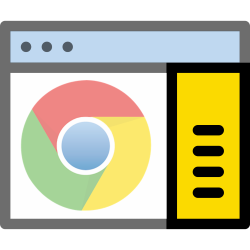
In Chrome zit een zijvenster. Vind hierin alles terug dat de browser voor u opslaat. Zoals bookmarks, zoekgeschiedenis en de leeslijst.
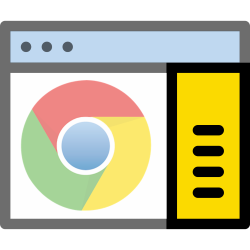

Overzichtelijke plek
Het zijvenster van de browser Chrome is een overzichtelijke plek om iets terug te vinden. Wilt u bijvoorbeeld toch nog iets lezen van een webpagina die al is afgesloten? Dan staat die nog wel in de zoekgeschiedenis. En wie veel bookmarks (bladwijzers) bewaart, vindt ze in het zijvenster in een geordende lijst.
Zijvenster Chrome gebruiken
Gebruik zo het zijvenster van Chrome:
- Open Google Chrome.
- Klik rechts van de adresbalk op pictogram ‘Zijvenster'
 .
. - Rechts komt het zijvenster in beeld. Klik bovenaan op het uitklapmenu. De eerste keer staat er ‘Bookmarks’ in.
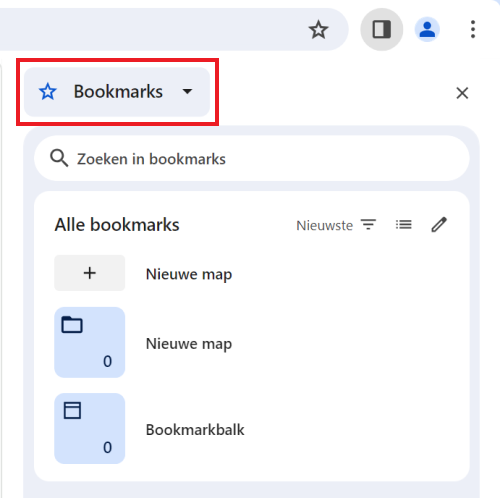
- Klik op een van de opties:
- Leeslijst
Bewaar hier webpagina's die u op een later moment wilt bekijken. Klik onder ‘Ongelezen’ op een pagina. Markeer de pagina als gelezen en hij verdwijnt uit de lijst. - Bookmarks
Handig om webpagina's op te slaan die u vaker bezoekt. Klik in het zijvenster op een bookmark en de webpagina opent. - Geschiedenis
Chrome onthoudt alle bezochte websites. Handig als u iets per ongeluk wegklikte. Bijvoorbeeld een vakantiehuisje dat bij nader inzien toch een goede optie is. In het zijvenster is de zoekgeschiedenis geordend op onderwerp. Iets terugzoeken? Typ een trefwoord bovenaan in de zoekbalk ‘Geschiedenis doorzoeken'. - Leesmodus
Zet de leesmodus aan om de tekst van een webpagina te zien zonder plaatjes, advertenties en opmaak. De ‘schone’ tekst staat in het zijvenster en de originele pagina blijft ernaast staan. - Zoeken
Zoek hiermee naar een ander zoekwoord. Dit werkt hetzelfde als met de normale zoekmachine, alleen staan de resultaten rechts in beeld.
- Leeslijst
Zijvenster Chrome verwijderen
Het zijvenster blijft staan totdat u het sluit.
- Klik rechtsboven in het zijvenster op het kruisje om het te sluiten. Of klik achter de adresbalk op het pictogram ‘Zijvenster’
 .
.
Ben je geholpen met dit artikel?
Laat weten wat je van dit artikel vond, daarmee help je de redactie van Digidak+ én andere gebruikers van de website.
Meer over dit onderwerp
Werken met Google Chrome
Google Chrome is een snelle en gebruiksvriendelijke browser. Hier lees je hoe je Chrome gebruikt.
Alles over de Bladwijzerbalk in Chrome
Wil je favoriete websites snel openen? Gebruik de bladwijzerbalk in Chrome. Zo hoef je het webadres niet telkens in te typen.
Bekijk meer artikelen met de categorie:
Meld je aan voor de nieuwsbrief van Digidak+
Elke maand duidelijke uitleg en leuke tips over de digitale wereld. Gratis en zomaar in je mailbox.